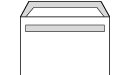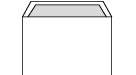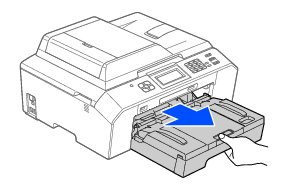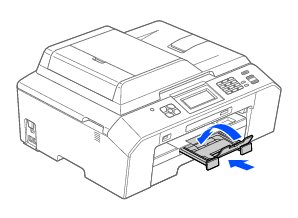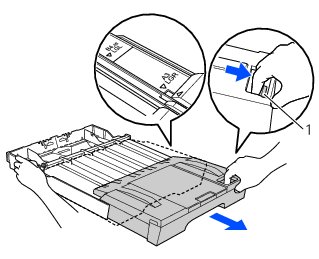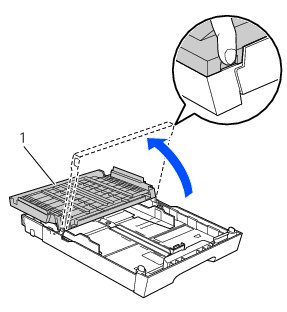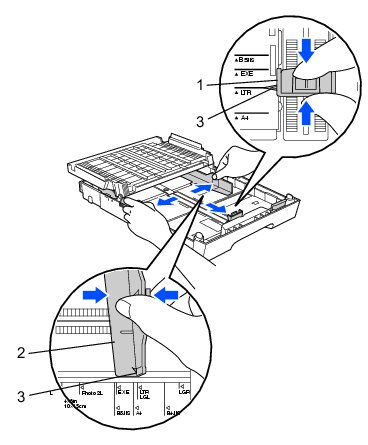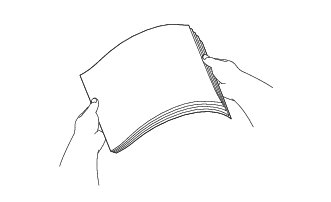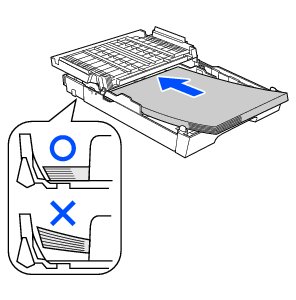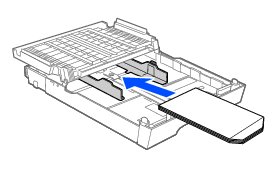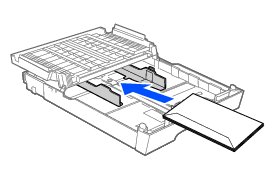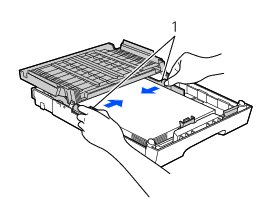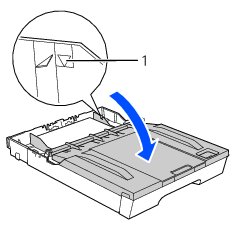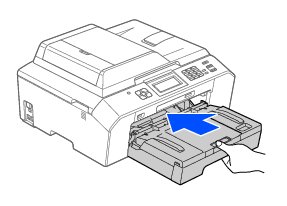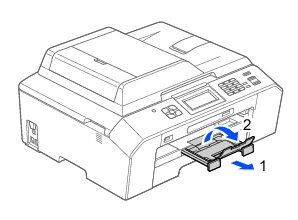記録紙トレイにセットする
記録紙トレイにセットする

|
■
光沢紙の印刷面に直接手を触れないでください。
■
インクジェット紙、光沢紙、OHPフィルムには表側と裏側があります。記録紙の取扱説明書をお読みください。
■
種類の異なる記録紙を一緒にセットしないでください。
■
封筒は、坪量75g/m2〜95g/m2のものをお使いください。
■
以下の封筒は使用できません。誤って使用すると、故障や紙づまりの原因になります。
・窓付き封筒
・エンボス加工がされたもの
・留め金のついたもの
・内側に印刷がほどこされているもの
・ふたにのりが付いているもの
・二重封筒(ふたの部分が二重になった封筒)
■
はがき(普通紙)を自動で両面印刷する場合、通信面から先に印刷すると、印刷速度や印刷品質が落ちる場合があります。宛て先面から先に印刷することをお勧めします。
■
はがき(インクジェット紙)、写真用光沢はがきを自動両面印刷することはできません。宛て先面、通信面ともに印刷する場合は、片面ずつ印刷してください。この場合、宛て先面から先に印刷し、よく乾かしたのち、通信面を印刷することをお勧めします。
|

1. 記録紙トレイを引き出す
 記録紙ストッパーが開いている場合は、閉じてから記録紙トレイを引き出してください。
 A3、B4、レジャーまたはリーガルサイズの記録紙をセットするときは、リリースボタン(1)をつまんだままトレイを引き出し、長さを合わせてください。
 A5サイズよりも小さい記録紙をセットする場合は、記録紙トレイを広げないでください。
|
2. トレイカバー(1)を開く
3. 長さのガイド(1)と幅のガイド(2)の△の目印(3)を、記録紙サイズの目盛りに合わせる
幅のガイドは両手で動かしてください。
4. 記録紙をさばく
記録紙がカールしていないことを確認してください。
記録紙がカールしていると紙づまりの原因になります。
5. 印刷したい面を下にして、記録紙の上端から先にセットする
記録紙は、強く押し込まないでください。用紙先端が傷ついたり、装置内に入り込んでしまうことがあります。

|
■
印刷する枚数が少ない場合など、光沢紙がうまく引き込まれないときは、光沢紙に付属している同サイズの補助紙または余分に光沢紙をセットしてください。
■
ブラザー写真光沢紙をセットするときは、プリントしたい枚数より1枚多くトレイにセットしてください。このとき用紙の表と裏をそろえてください。
※ブラザーBP71写真光沢紙には、1枚多く光沢紙が同封されています。
■
縦長封筒は、ふたを開いた状態で、ふたのない方向からセットしてください。ふたのある方向から給紙すると、印刷面が汚れたり封筒が重なって給紙されたりすることがあります。また、上下が反転して印刷されますので、プリンタードライバーの[拡張機能]または[拡張設定]で[上下反転]に設定してください。
・
Windows® の場合
・
Macintoshの場合
■
横長封筒は、ふたを折りたたんだ状態でセットしてください。
|

 L判の記録紙をセットするときは、トレイカバー両側の(1)を押しこんでトレイカバーのロックを外し、トレイカバーを奥にずらしてください。
 A3、B4、レジャーまたはリーガルサイズの記録紙がセットされている場合は、トレイがのばされています。これらの記録紙より小さい記録紙をセットする場合は、大きい記録紙をいったん取り出し、カバーを閉じて、リリースボタン(1)をつまんだままトレイの手前部分を押し戻してください。
|
6. 幅のガイド(1)を、記録紙にぴったりと合わせる
幅のガイドは両手で動かしてください。

|
■
幅と長さのガイドで記録紙を強くはさみつけないでください。記録紙が浮いたり、傾いたりしてうまく給紙されない場合があります。
|

7. トレイカバーを閉める
記録紙が、トレイの中で▽の目印(1)よりも下の位置にあることを確認してください。
8. 記録紙トレイを元に戻す
記録紙トレイをゆっくりと確実に本製品に戻します。
力を入れて押し込まないでください。トレイを強く押し込むと、紙づまりの原因になります。
9. トレイに手をそえ、記録紙ストッパーを確実に引き出し(1)、フラップを開く(2)

|
■
印刷時にパソコンのアプリケーション上で余白の設定が必要なことがあります。印刷する前に、同じ大きさの用紙などを使用して、試し印刷を行ってください。
■
封筒の厚みやサイズ、ふたの形状によっては、うまく給紙されない場合があります。
|

 封筒にうまく印刷できない場合は、使用しているパソコンのアプリケーションで、用紙サイズ、余白を調整してみてください。
|